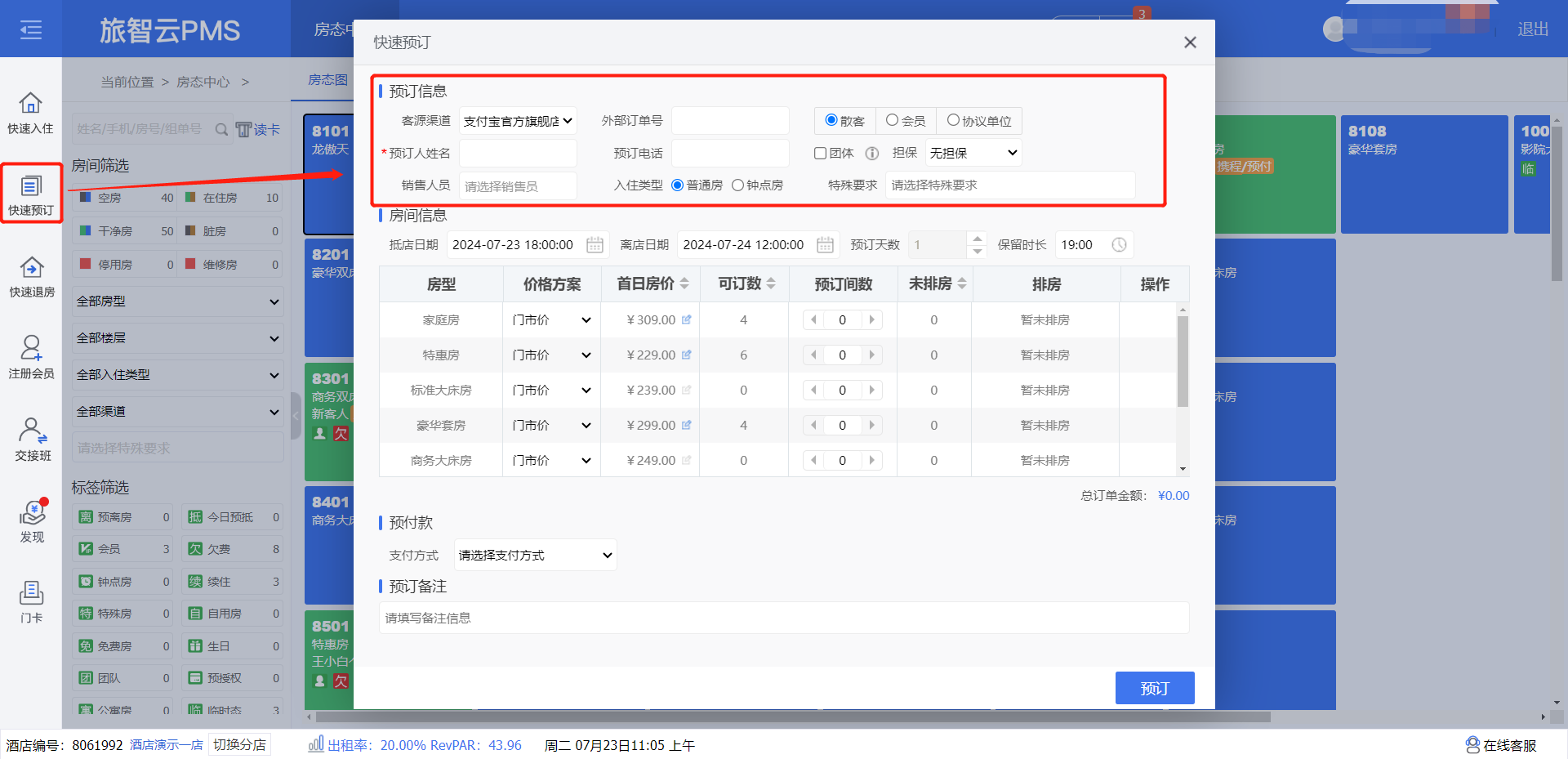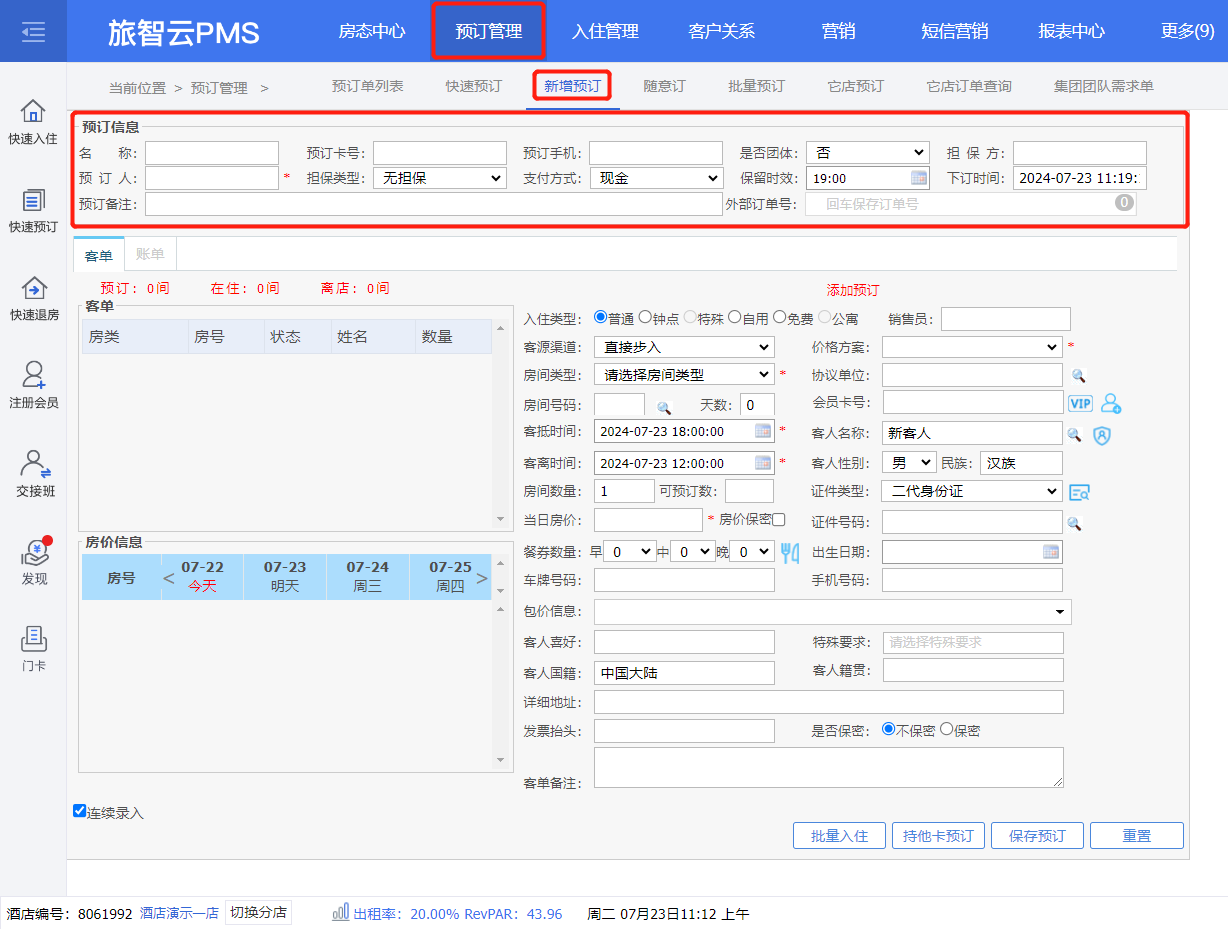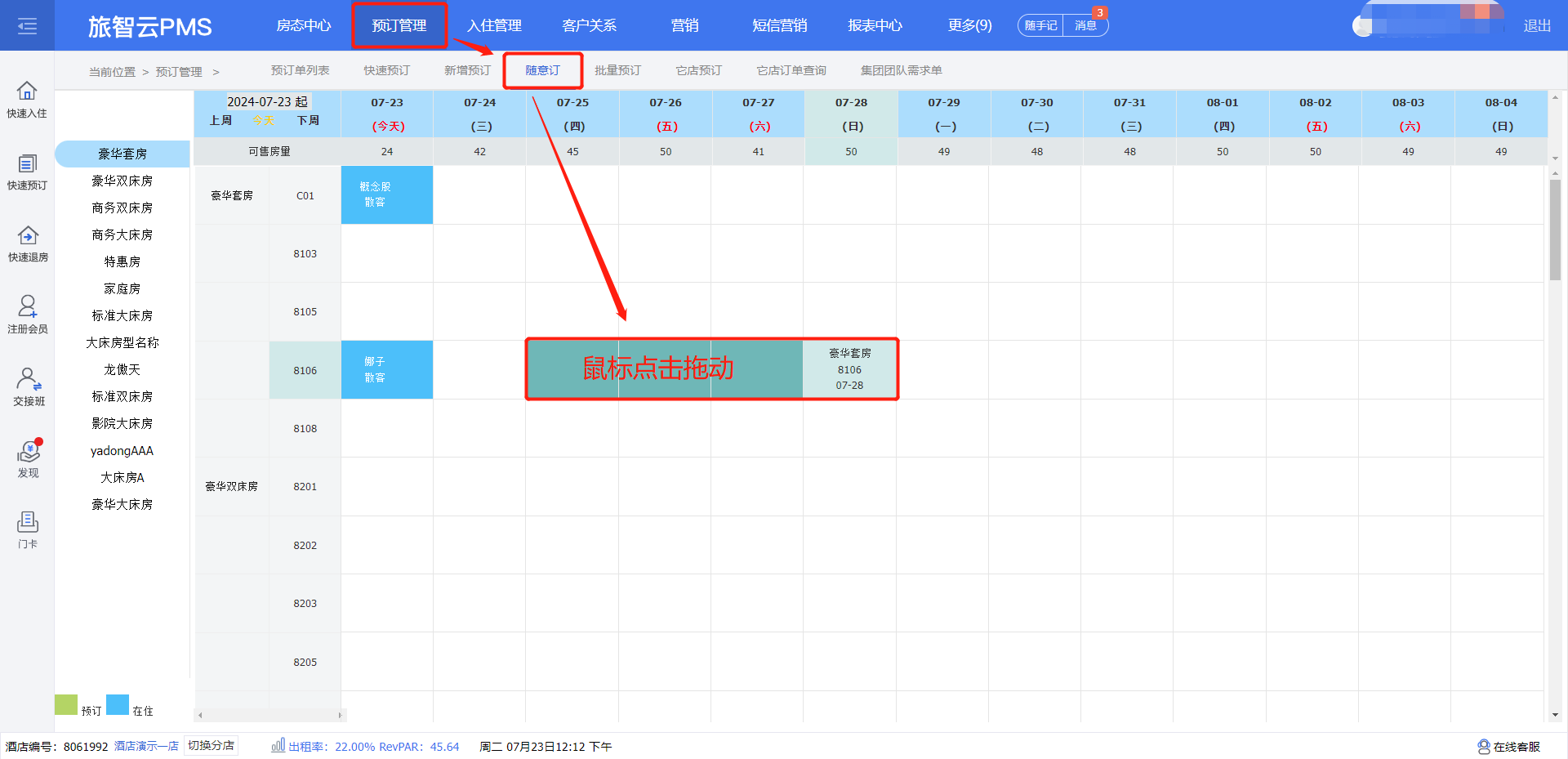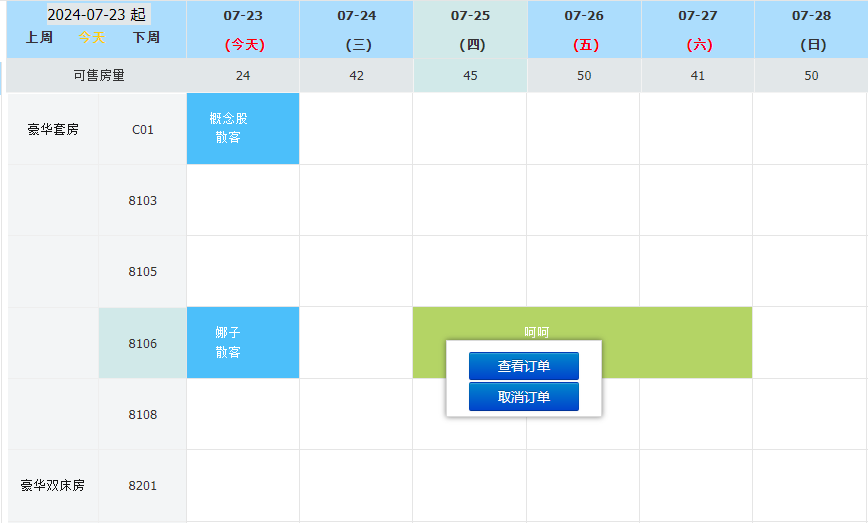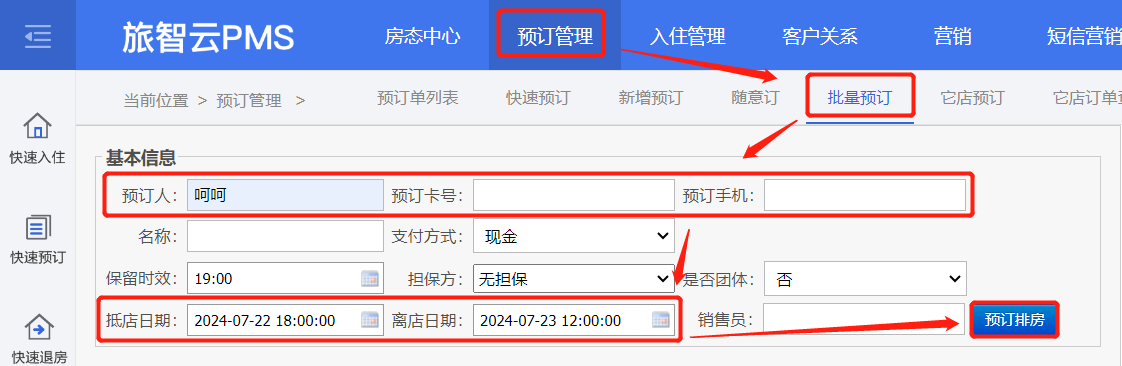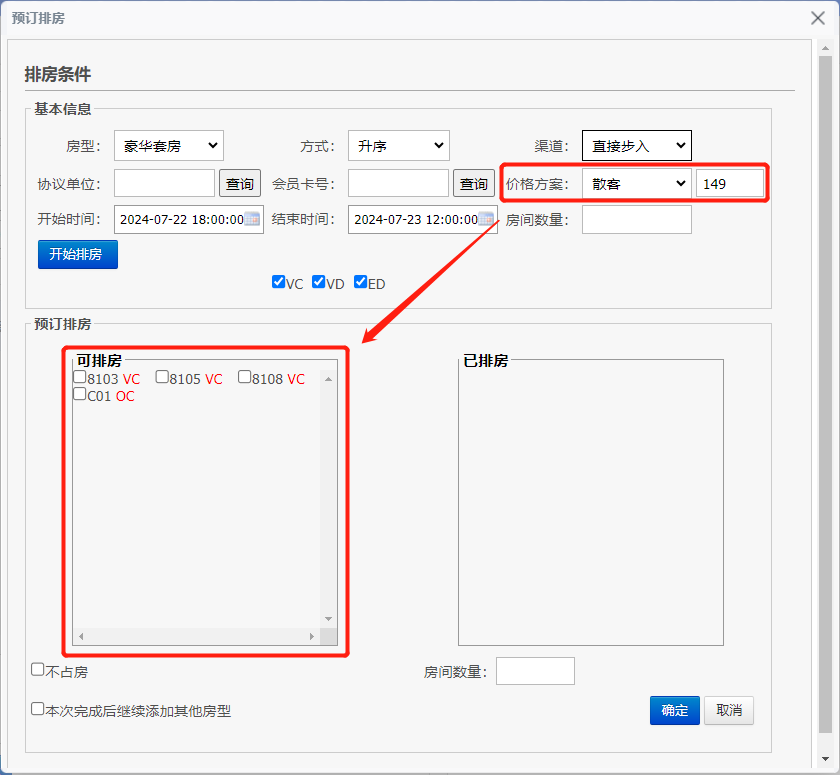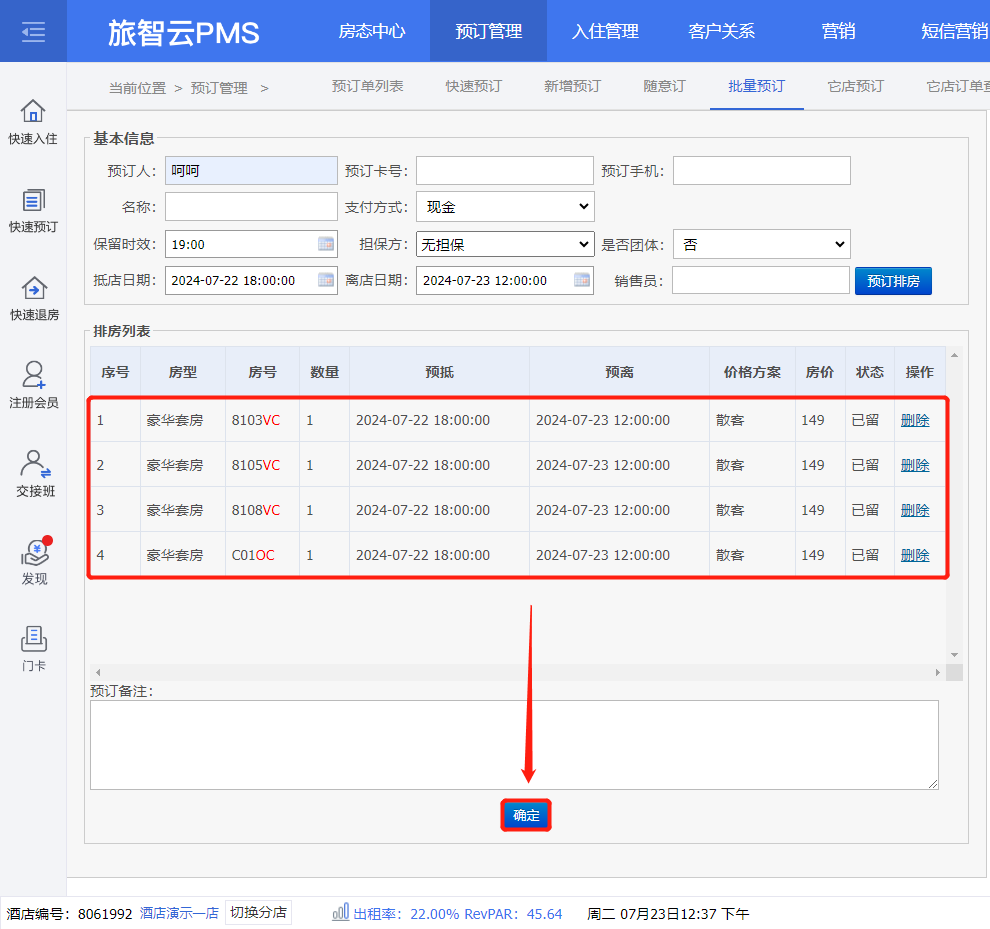方式一:快速预订
1、使用场景:
常客快速服务:快速预定非常适合常客或经常光顿的客户,通过简化的流程快速完成预订。
急速处理需求:当客户匆忙并希望快速完成预订流程时使用。例如,客户在机场准备登机前急需预定酒店。
2、预订步骤:
(1)点击侧边栏快速预订按钮,首先填写预订信息。选择客源渠道(如果是网上订单需填写外部订单)、填写预订人、选择担保类型、入住类型、是否团队入住等。如下图4-1-1所示:
图4-1-1
(2)填写预定房间信息,准确填写抵离日期、预定的房型、预定的房间数等,填写完成确认填写信息和预定房价。预定中可提前排房,如有需要,点击后方"排房"按钮,选择排房房间即可,如下图4-1-2所示:
图4-1-2
方式二:新增预订
1、使用场景:
首次访客:适用于第一次到访的客户,需要完整填写个人信息和偏好。
详细定制需求:当客户有特定需求,如特殊饮食要求、楼层偏好或需要额外服务时。
2、预订步骤:
(1)【预订管理】-【新增预订】,填写预订信息,如下图4-2-1所示,“*”为必填项。
图4-2-1
(2)选择预订房间类型、房间数量、抵店离店日期、入住人信息等,点击【保存预订】按钮,即预订成功。如下图4-2-2所示:
图4-2-2
方式三:随意订
1、使用场景:
灵活的日期和房型选择:为那些行程尚未确定或希望根据不同价格和房型灵活选择的客户提供服务。
临时决定的客户:适用于没有具体计划,但希望建立初步预定意向的客户。
2、预订步骤:
(1)【预订管理】-【随意订】,选择所要预订的房型,在房型所对应的日期下的空白处,点击鼠标左键进行拖动,如图4-3-2所示,松开鼠标后会弹出批量预订界面,如下图4-3-2、4-3-3所示:
图4-3-2
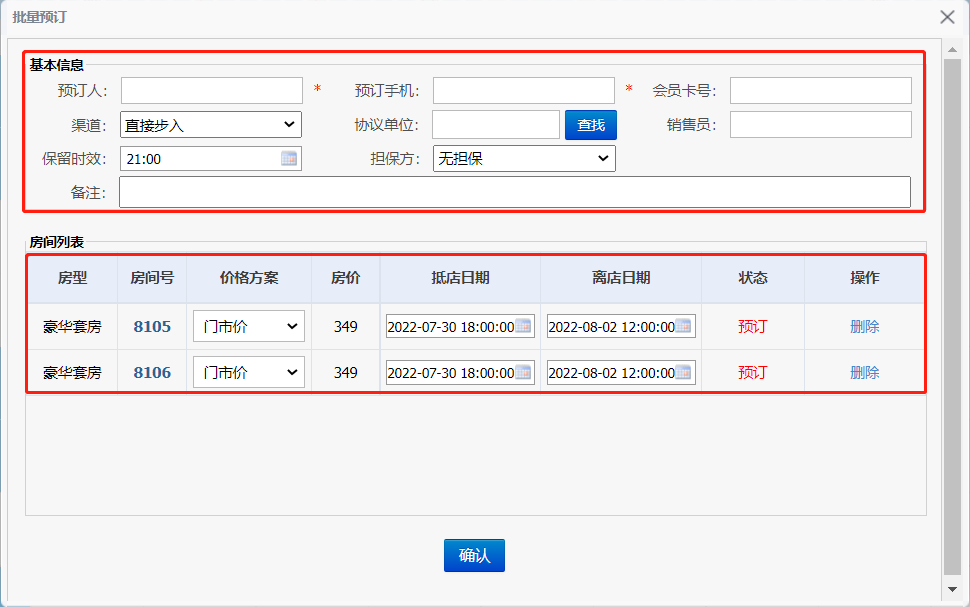
图4-3-3
(2)如图4-3-3中输入基本信息,预订人、手机号,选择渠道以及对应的散客价格方案,保留时效、备注等,房间列表即为上图拖动的房间的详情,抵店离店日期可以进行更改,确认无误后,点击【确认】按钮,预订成功。
(3)预订成功后,在随意订中,即显示此订单信息,单击订单,可以查看订单详情,也可进行取消订单操作,如下图4-3-4所示:
图4-3-4
方式四:批量预订
1、使用场景:
团体预订:适合于旅游团体、企业团队建设活动,或大型家族聚会时,需要预订多个房间。
大型活动安排:组织如会议、婚礼或其他大型活动时,批量预订能有效管理大量的房间需求。
2、预订步骤:
(1)【预订管理】-【批量预订】,如图4-4-1输入基本信息(预订人等),选择抵店、离店日期,点击【预订排房】按钮。
图4-4-1
(2)如图4-4-2选择散客可用的价格方案,选择要预订的房间,点击【确定】按钮后,返回到批量预订页面如图4-4-3,点击【确定】按钮,预订成功。
图4-4-2
图4-4-3